Si necesita ver una parte de su documento de Word de cerca, o si necesita ver más de la página de lo que obtiene en un tamaño estándar, puede acercar o alejar. Así es cómo.
Tabla de contenido
Acercar y alejar un documento de Word con la barra de zoom
La necesidad de acercar y alejar un documento de Word es bastante común. Es tan común que Microsoft coloque una barra de zoom en el lado derecho de la barra de estado en la parte inferior de la ventana para un acceso rápido.
Para usar la barra de zoom, haga clic y arrastre el control deslizante hacia la izquierda o hacia la derecha para alejar o acercar, respectivamente. Al hacerlo, notará que el porcentaje de la página aumenta o disminuye.
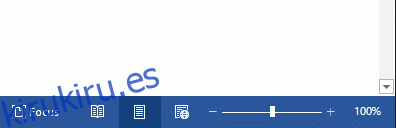
Alternativamente, puede hacer clic en el signo menos (-) o más (+) para alejar o acercar en incrementos del 10 por ciento.
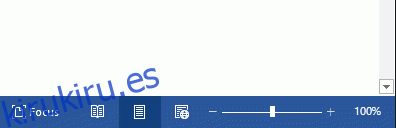
Si hace zoom hasta el punto en que partes del documento de Word ya no están visibles, horizontalmente hablando, aparecerá una barra de desplazamiento horizontal en la parte inferior de la página.
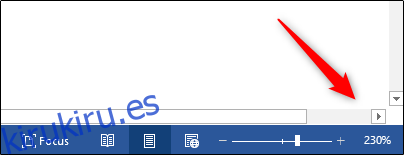
Acercar y alejar un documento de Word mediante el cuadro de diálogo Zoom
Si desea un poco más de control sobre la función de zoom, el cuadro de diálogo «Zoom» le ofrece algunas opciones más. Para acceder a esto, seleccione la pestaña «Ver» y luego haga clic en el botón «Zoom» en el grupo «Zoom».
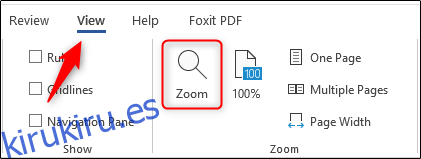
Aparecerá el cuadro de diálogo «Zoom». En el grupo «Zoom a», verá varias opciones predefinidas. Las opciones de la derecha se acercan y alejan en un porcentaje específico para cumplir su propósito dado, mientras que las de la izquierda se establecen por defecto. Estos porcentajes diferirán según el tamaño de la pantalla de su dispositivo y el tamaño de la ventana de Word (pantalla completa, media pantalla, etc.).
Si ninguna de las opciones predefinidas es lo que está buscando, puede hacer clic en las flechas hacia arriba y hacia abajo junto a la opción «Porcentaje» para acercar y alejar en incrementos del 1 por ciento (en comparación con los incrementos del 10 por ciento del zoom bar).
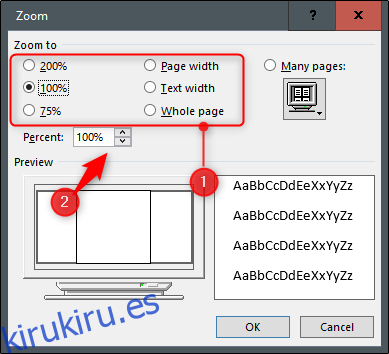
Cuando haya terminado, seleccione «Aceptar» y se llevarán a cabo los cambios.
Algunos atajos de palabras útiles
También hay algunos atajos para acercar y alejar, dependiendo de su dispositivo. Si está usando una pantalla táctil (o panel táctil), puede aprovechar la función de pellizcar para hacer zoom. Esta función le permite acercar y alejar colocando dos dedos en la pantalla y «pellizcar» para alejar o separar los dedos para acercar.
Por último, para aquellos que usan un mouse con una rueda de desplazamiento, puede mantener presionado el botón «Ctrl» y desplazar la rueda hacia arriba o hacia abajo para acercar y alejar, respectivamente.
